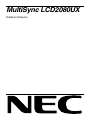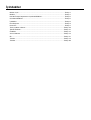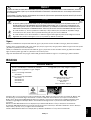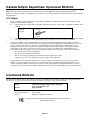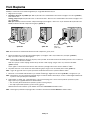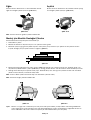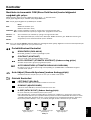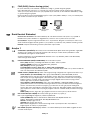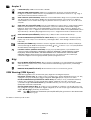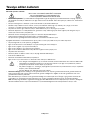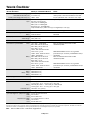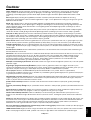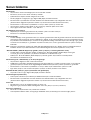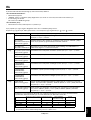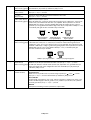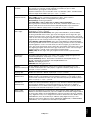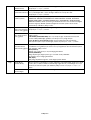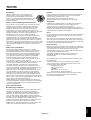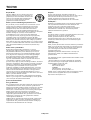NEC MutliSync® LCD2080UX El kitabı
- Kategori
- TV'ler
- Tip
- El kitabı
Bu kılavuz aynı zamanda aşağıdakiler için de uygundur:

MultiSync LCD2080UX
Kullan∂c∂ K∂lavuzu

∑çindekiler
D∂kkat, Uyari ............................................................................................................ Türkçe-1
Bildirim ..................................................................................................................... Türkçe-1
Kanada ∑letiµim Departman∂ Uyumluluk Bildirimi ..................................................... Türkçe-2
Uyumluluk Bildirimi................................................................................................... Türkçe-2
∑çindekiler ................................................................................................................. Türkçe-3
H∂zl∂ Baµlama ........................................................................................................... Türkçe-4
Kontroller.................................................................................................................. Türkçe-7
Tavsiye edilen kullan∂m .......................................................................................... Türkçe-10
Teknik Özellikler ..................................................................................................... Türkçe-12
Özellikler ................................................................................................................ Türkçe-13
Sorun Giderme....................................................................................................... Türkçe-14
Ek ........................................................................................................................... Türkçe-15
TCO’95................................................................................................................... Türkçe-19
TCO’99................................................................................................................... Türkçe-20

Türkçe
Türkçe-1
D∑KKAT
UYARI
UYARI: ELEKTR∑K ΩOKU R∑SK∑N∑ AZALTMAK ∑Ç∑N, GÜÇ KABLOSUNUN PR∑ZDEN ÇEK∑LD∑∏∑NDEN EM∑N OLUN.
B∑R∑ME G∑DEN GÜCÜN TAMAMEN KES∑LD∑∏∑NDEN EM∑N OLMAK ∑Ç∑N, LÜTFEN GÜÇ KABLOSUNU AC
PR∑Z∑NDEN ÇEK∑N. KAPA∏I (VEYA ARKASINI) AÇMAYIN. ∑Ç KISIMDA KULLANICININ ∑LG∑LENEB∑LECE∏∑
HERHANG∑ B∑R PARÇA BULUNMAMAKTADIR. SERV∑S ∑Ç∑N YETK∑L∑ SERV∑S PERSONEL∑NE BAΩVURUN.
Bu sembol kullan∂c∂y∂, cihaz∂n içindeki izole edilmemiµ voltaj∂n elektrik µoku yaratabilecek büyüklükte oldu©u
konusunda uyar∂r. Bu yüzden cihaz∂n içerisindeki herhangi bir parça ile temas tehlikelidir.
Bu sembol kullan∂c∂y∂ bu cihaz∂n kullan∂m∂ ve bak∂m∂ ile ilgili önemli belgelerin pakete dahil oldu©u konusunda
bilgilendirir. Bu yüzden, herhangi bir soruna yol açmamak için dikkatle okunmal∂d∂r.
Uyar∂:
MultiSync LCD2080UX’i Avrupa’da 220-240V AC güç ile çal∂µt∂r∂rken monitör ile birlikte verilen güç kablosunu kullan∂n.
∑ngiltere’de bu monitörle birlikte, BS onayl∂, Siyah (beµ amper) sigortal∂ fiµi olan güç kablosu kullan∂n. E©er monitörün içinden
güç kablosu ç∂kmad∂ysa sat∂c∂n∂za baµvurun.
MultiSync LCD2080UX’i Avustralya’da 220-240V AC güç ile çal∂µt∂r∂rken monitör ile birlikte verilen güç kablosunu kullan∂n.
E©er monitörün içinden güç kablosu ç∂kmad∂ysa sat∂c∂n∂za baµvurun.
Di©er tüm durumlarda AC voltaja uygun, ülkenizdeki güvenlik standartlar∂na uygun ve onaylanm∂µ güç kablosu kullan∂n.
YANGIN VE SOK TEHLIKELERINI ÖNLEMEK IÇIN CIHAZ YAGMUR YA DA NEME MARUZ KALMAMALIDIR. AYRICA BU
C∑HAZIN POLAR∑ZE F∑Ω∑N∑ UÇLAR TAM OTURMADI∏I SÜRECE B∑R UZATMA KABLOSU YA DA BAΩKA PR∑ZLERDE
KULLANMAYIN.
∑ÇER∑S∑NDE YÜKSEK VOLTAJLI B∑LEΩENLER BULUNDU∏U ∑Ç∑N KASAYI AÇMAKTAN KAÇININ SERV∑S ∑Ç∑N YETK∑L∑
SERV∑S PERSONEL∑NE BAΩVURUN.
Bildirim
Üreticinin Bildirimi
Burada, renkli MultiSync LCD2080UX (L202EV)
monitörünüzün aµa©∂dakilere uygun oldu©unu
bildiririz
Konsey Yönetmeli©i 73/23/EEC:
– EN 60950
Konsey Yönetmeli©i 89/336/EEC:
– EN 55022
– EN 61000-3-2
– EN 61000-3-3
– EN 55024
ve aµa©∂daki iµarete sahip oldu©unu onaylar∂z
NEC-Mitsubishi Electric Visual
Systems Corporation
4-13-23, Shibaura,
Minato-Ku
Tokyo 108-0023, Japonya
Windows, Microsoft Corporation’∂n kay∂tl∂ ticari markas∂d∂r. NEC, NEC Corporation’∂n kay∂tl∂ ticari markas∂d∂r. ENERGY STA R
A.B.D kay∂tl∂ ticari markad∂r. Di©er tüm markalar ve ürünler sahiplerinin ticari markalar∂ veya kay∂tl∂ ticari markalar∂d∂r.
ENERGY STA R
®
Orta©∂ olarak NEC-Mitsubishi Electronics Display of America, bu ürünün enerji verimlili©i için ENERGY STAR
kurallar∂na uygunlu©unu belirlemiµtir. ENERGY STAR amblemi herhangi bir ürün veya hizmet üzerinde EPA yapt∂r∂m∂n∂
göstermez.
OmniColor, NEC-Mitsubishi Electronics Display Europe GmbH’∂n AB ülkeleri ve ∑sviçre’de kay∂tl∂ ticari markas∂d∂r.
ErgoDesign NEC-Mitsubishi Electronic Visual Systems Corporation’∂n Avusturya, Benelüks, Danimarka, Fransa, Almanya,
∑talya, Norveç, ∑spanya, ∑sveç ve ∑ngiltere’de ticari markas∂d∂r.
NaViSet, NEC-Mitsubishi Electronics Display Europe GmbH’∂n AB ülkeleri ve ∑sviçre’de ticari markas∂d∂r.

Türkçe-2
Uyumluluk Bildirimi
Bu cihaz FCC Kurallar∂ Bölüm 15 ile uyumludur. Çal∂µt∂rma aµa©∂daki iki koµula ba©l∂d∂r. (1) Bu cihaz zararl∂ interferansa
sebeb olmaz, ve (2) bu cihaz gelen interferanslar∂ istenilmeyen çal∂µmaya sebeb olsa bile almal∂d∂r.
A.B.D Sorumlusu: NEC-Mitsubishi Electronics Display of America, Inc.
Adres: 1250 North Arlington Heights Road, Suite 500
Itasca, Illinois 60143-1248
Tel. No.: (630) 467-3000
Ürün Tipi: Monitör
Cihaz S∂n∂fland∂rmas∂: B S∂n∂f∂ Cihaz
Model: MultiSync LCD2080UX (L202EV)
Kanada ∑letiµim Departman∂ Uyumluluk Bildirimi
DOC: Bu B S∂n∂f∂ cihaz, Kanada ∑nterferans Yaratan Cihazlar Yönetmeli©inin tüm gereksinimlerini karµ∂lamaktad∂r.
C-UL: C-UL ∑µaretine sahiptir ve CAN/CSA C22.2 No. 60950’ye göre Kanada Güvenlik Yönetmeliklerinin tüm gereksinimlerini
karµ∂lamaktad∂r.
FCC Bilgisi
1. Radyo ve televizyon al∂m∂ ile interferans yaratmamak için MultiSync LCD2080UX renkli monitör ile birlikte aµa©∂da
özellikleri belirtilen kablolar∂ kullan∂n.
(1) Kullanaca©∂n∂z güç kablosu A.B.D. güvenlik standartlar∂na uygun ve onayl∂ olmal∂ ve aµa©∂daki özelliklere sahip
olmal∂d∂r.
Güç kablosu Blendajs∂z tip, 3-iletkenli
Uzunluk 2.0 m
Fiµ µekli
A.B.D
(2) Lütfen sa©lanan blendajl∂ video sinyal kablosunu kullan∂n, 15-pin mini D-SUB - DVI-A kablo veya DVI-D - DVI-D
kablo. Di©er kablolar∂n ve adaptörlerin kullan∂m∂ radyo ve televizyon al∂m∂ ile interferans yaratabilir.
2. Bu cihaz test edilmiµ ve FCC Kurallar∂ bölüm 15’e giren B S∂n∂f∂ dijital ayg∂t limitlerine uygun oldu©u saptanm∂µt∂r.
Bu limitler bulunulan yerde zararl∂ interferanslara karµ∂ güvenilir koruma sa©lamak için tasarlanm∂µt∂r. Bu cihaz radyo
frekans enerjisi yarat∂r, kullan∂r ve yayabilir, ve e©er talimatlara uygun olarak kurulmaz ve kullan∂lmazsa radyo
iletiµimine zararl∂ interferans yaratabilir. Bununla birlikte, belirli bir kurulumda interferans olmayaca©∂n∂n garantisi
yoktur. E©er bu cihaz radyo veya televizyon al∂m∂na cihaz∂n aç∂lmas∂ ve kapat∂lmas∂ ile belirlenebilen zararl∂
interferansa sebep olursa, kullan∂c∂ interferans∂ aµa©∂daki önlemlerden bir veya birkaç∂ ile düzeltmeyi deneyebilir.
• Al∂c∂ antenin yönünü veya yerini de©iµtirin.
• Al∂c∂ ile cihaz aras∂ndaki mesafeyi artt∂r∂n.
• Cihaz∂, al∂c∂n∂n ba©l∂ oldu©u devrenin d∂µ∂nda bir devreye ba©l∂ bir prize tak∂n.
• Yard∂m için sat∂c∂n∂za veya deneyimli bir radyo/TV teknisyenine baµvurun.
E©er gerekliyse, ilave öneriler için kullan∂c∂ sat∂c∂ veya deneyimli bir radyo/televizyon teknisyenine baµvurabilir.
Kullan∂c∂ Federal Communications Commision taraf∂ndan haz∂rlanan aµa©∂daki kitapç∂©∂ faydal∂ bulabilir. “How to
Identify and Resolve Radio-TV Interference Problems” (Radyo-TV Interferans Problemlerini Belirleme ve Çözme).
Bu kitapç∂k U.S. Government Printing Office, Washington, D.C., 20402,’den sa©lanabilir, Stok No. 004-000-00345-4.
Yukar∂da belirtilen cihaz∂n FCC Kurallar∂nda belirlenen teknik standartlara
uygun oldu©unu bildiririz.

Türkçe
Türkçe-3
∑çindekiler
Yeni NEC MultiSync LCD monitör kutunuz* aµa©∂dakileri içermelidir:
• MultiSync LCD2080UX monitor with tilt/swivel/pivot/height adjust stand
• Güç Kablosu
• Video Sinyal Kablosu (15-pin mini D-SUB erkek DVI-A)
• Video Sinyal Kablosu (DVI-D - DVI-D kablosuna)
• Kullan∂c∂ K∂lavuzu
• CD-ROM
• Kablo kapa©∂
* Monitörü taµ∂mak veya bir yere göndermek için orjinal kutusunu ve ambalaj malzemesini saklamay∂ unutmay∂n.
Güç Kablosu
Kullan∂c∂ K∂lavuzu DVI-D - DVI-D kablosu CD-ROM
Kablo Kapa©∂
15-pin mini D-SUB erkek - DVI-A

Türkçe-4
H∂zl∂ Baµlama
MultiSync LCD monitörü sisteminize ba©lamak için, aµa©∂daki talimatlar∂ izleyin:
1. Bilgisayar∂n∂z∂ kapat∂n.
2. DVI dijital ç∂k∂µl∂ PC veya MAC için: DVI sinyal kablosunu sisteminizdeki ekran kart∂n∂n ba©lay∂c∂s∂na tak∂n (Ωekil A.1).
Tüm vidalar∂ s∂k∂n.
Analog ç∂k∂µl∂ PC için: Sinyal kablosunun 15-Pin mini D-SUB – DVI-A ucunu sisteminizdeki ekran kart∂n∂n ba©lay∂c∂s∂na
tak∂n (Ωekil A.2).
MAC ∑çin: MultiSync Macintosh kablo adaptörünü bilgisayara ba©lay∂n, daha sonra 15-pin mini D-SUB sinyal kablosunu
MultiSync Macintosh kablo adaptörüne ba©lay∂n (Ωekil B.1).
NOT: Baz∂ Macintosh sistemlerinde Macintosh kablo adaptörüne gerek yoktur.
3. DVI sinyal kablosunu monitörün arkas∂ndaki ba©lay∂c∂ya ba©lay∂n. Video sinyal kablosunu yerleµtirin (Ωekil C.1).
Giriµ 2’ye sadece VGA veya DVI ba©lay∂n.
NOT: Yanl∂µ kablo ba©lant∂lar∂ düzensiz çal∂µmaya sebep olabilir, ekran kalitesine/LCD modül bileµenlerine zarar verebilir ve/
veya modülün ömrünü k∂saltabilir.
Kablolar∂ toplay∂n ve kablo kapa©∂ ekli destek içinde tutun. Kablo kapa©∂ aya©∂n önüne veya arkas∂na tak∂labilir
(Ωekil C.1, C.2).
Lütfen e©imi ve ekran∂n dönmesini kontrol edin, kablolar∂ toplad∂©∂n∂zda monitör ekran∂n∂ Kald∂r∂n, ∑ndirin.
4. Güç kablosunun bir ucunu monitörün arkas∂ndaki AC giriµine, di©er ucunu da elektrik prizine tak∂n (Ωekil C.1).
NOT: Uygun AC güç kablosunun seçimi için lütfen bu kullanma k∂lavuzunun Uyar∂lar bölümüne bak∂n.
5. Monitörün sol taraf∂ndaki Tatil Anahtar∂ aç∂k olmal∂d∂r. Öndeki güç dü©mesi ile monitörü (Ωekil D.1) ve bilgisayar∂ aç∂n.
NOT: Tatil Anahtar∂ gerçek aç∂k/kapal∂ anahtard∂r. E©er bu anahtar KAPALI durumdaysa, monitör öndeki dü©me kullan∂larak
aç∂lamaz. H∂zl∂ açma/kapama YAPMAYIN.
6. Dokunmadan otomatik ayar, zamanlamalar∂n ço©u için, ilk baµlang∂çtan sonra monitörü optimum ayarlar∂na ayarlar.
Di©er ayarlar için aµa©∂daki OSM kontrollerini kullan∂n.
• Auto Contrast (Otomatik Kontrast Ayarlama) (Sadece Analog Giriµte)
• Auto Adjust (Otomatik Ayarlama) (sadece Analog giriµte)
OSM kontrollerin tam tan∂mlar∂ için bu Kullan∂c K∂lavuzunun Kontroller bölümüne bak∂n.
NOT: Herhangi bir problemle karµ∂laµt∂©∂n∂zda, bu Kullan∂c∂ K∂lavuzunun Sorun Giderme bölümüne bak∂n.
Ωekil A.1 Ωekil B.1
Macintosh
Kablosu
(dahil de©il)
Ωekil A.2

Türkçe
Türkçe-5
Ωekil C.1
Ωekil C.2
Ωekil D.1
Ωekil RL.1
INPUT2INPUT1
Tatil Anahtar∂
Güç Dü©mesi
NEC-Mitsubishi opsiyonel ürün eki
Belirtilmemiµse bu ba©lay∂c∂y∂ kullanmay∂n
INPUT2INPUT1
Monitör Ekran∂n∂ Yükselt ve Alçalt
Monitör hem Dikey hem de Yatay konumda yükseltilip alçalt∂labilir.
Ekran∂ yükseltmek veya alçaltmak için, ellerinizi monitörün her iki yan∂na koyun ve istedi©iniz yüksekli©e getirin (Ωekil RL.1).
NOT: Monitor ekran∂n∂ yükseltir veya alçalt∂rken dikkatli olun.
Ekran∂n Dönmesi
Döndürmeden önce, ekran masaya çarpmas∂n∂ veya parmaklar∂n∂z∂ s∂k∂µt∂rmas∂n∂ önlemek için en yüksek konuma
yükseltilmelidir.
Ekran∂ yükseltmek için, ellerinizi monitörün her iki yan∂na koyun ve en yüksek konuma getirin (Ωekil RL.1).
Ekran∂ döndürmek için, ellerinizi monitör ekran∂n∂n her iki yan∂na koyun, Yatay‘dan Dikey‘e döndürmek için saat yününde
Dikey‘den Yatay‘a döndürmek için saat yönünün tersinde çevirin (Ωekil R.1).
OSM menüsünü yatayla dikey aras∂nda döndürmek için, “Kontroller” bölümünde “OSM DÖNMES∑” fonksiyonuna bak∂n.
Ωekil R.1

Türkçe-6
E©im
Monitör ekran∂n∂ ellerinizle üst ve alt taraflar∂ndan tutarak
e©imi arzu etti©iniz µekilde ayarlay∂n (Ωekil TS.1).
Ωekil TS.1
Ωekil S.1
Aç∂kl∂k
Monitör ekran∂n∂ ellerinizle her iki yan∂ndan tutarak aç∂kl∂©∂
arzu etti©iniz µekilde ayarlay∂n (Ωekil TS.2).
NOT: Monitör ekran∂n∂n e©imini ayarlarken dikkat edin.
Montaj için Monitör Deste©ini Ç∂kart∂n
Monitörü alternatif montaj amaçlar∂na haz∂rlamak için:
1. Tüm kablolar∂ ç∂kar∂n.
2. Ellerinizi monitörün her iki yan∂na koyun ve en yüksek konuma getirin.
3. Monitörün yüzeyi aµa©∂ gelecek µekilde aµ∂nd∂r∂c∂ olmayan bir yüzey üzerine koyun. (Ekran∂ 25 mm platform üzerine
koyarak deste©in yüzey ile paralel olmas∂n∂ sa©lay∂n) (Ωekil S.1).
4. Monitörü deste©e ba©layan iki üst viday∂ ç∂kart∂n (Ωekil S.2) Deste©i saat yönünün tersinde 180° döndürün (iki tik sesi
duyacaksiniz). Allttaki vidalar∂ ç∂kart∂n (Sekil S.3) ve destegi çikartin. Monitör art∂k alternatif bir alanda kurulmaya haz∂rd∂r.
5. Deste©i tekrar takmak için bu iµlemin tersini yap∂n: alttaki iki viday∂ s∂k∂n, deste©i saat yönünün tersinde 180° döndürün
(iki tik sesi duyacaksiniz) ve üstteki iki vidayi sikin.
NOT: Sadece VESA uyumlu alternatif montaj metodu kullan∂n (100 mm aral∂k).
NOT: Monitör deste©ini ç∂kart∂rken dikkat edin.
Ωekil S.2
Uyar∂: Monitör ve aya©a zarar vermemek için montaj esnas∂nda orjinal vidalar∂ (4 adet) kullan∂n. Güvenlik gerekliliklerini
yerine getirmek için monitörün a©∂rl∂©∂ göz önünde bulundurularak, monitör gerekli dengeyi sa©layabilecek bir kola
monte edilmelidir. LCD monitör sadece onaylanm∂µ bir kolla kullan∂lmal∂d∂r (örn. GS iµareti).
25 mm
Ωekil TS.2
Ωekil S.3

Türkçe
Türkçe-7
Kontroller
Monitörün ön k∂sm∂ndaki OSM (Ekran Üstü Kontrol) kontrol dü©meleri
aµa©∂daki gibi çal∂µ∂r:
OSM menüsüne eriµim için kontrol dü©meleri (EXIT, , , –, +) den birine bas∂n.
Sinyal giriµini de©iµtirmek için, SELECT (SEÇ) dü©mesine bas∂n.
NOT: Sinyal giriµini de©iµtirmek için OSM kapal∂ olmal∂d∂r.
NOT: Ana ve alt menüde RESET (SIFIRLA) dü©mesine bas∂ld∂©∂nda, EXIT (ÇIKIΩ) dü©mesine basarak s∂f∂rlama iµlemini iptal
etmenize olanak sa©layan bir uyar∂ penceresi belirir.
Parlakl∂k/Kontrast Kontrolleri
BRIGHTNESS (PARLAKLIK)
Ekrandaki görüntüyü ve arka fon parlakl∂©∂n∂ ayarlar.
CONTRAST (KONTRAST)
Arka fona ba©l∂ olarak görüntü parlakl∂©∂n∂ ayarlar.
AUTO CONTRAST (OTOMAT∑K KONTRAST) (Sadece analog giriµte)
Standart olmayan video giriµleri için görüntüyü ayarlar.
AUTO BRIGHTNESS (OTOMAT∑K PARLAKLIK AYARLAMA)
Bu fonksiyon, beyaz ekran alan∂na ba©l∂ olarak parlakl∂©∂ en iyi KONTRAST ve PARLAKLIK de©erine
otomatik olarak ayarlar.
Auto Adjust (Otomatik Ayarlama) (sadece Analog giriµte)
Görüntü konumunu, Yatay Boyut ayar∂ ve ∑nce ayar∂ otomatik olarak ayarlar.
Görüntü Kontrolleri
LEFT/RIGHT (SOL/SA∏)
LCD ekran alan∂ndaki Yatay Görüntü Konumunu kontrol eder.
DOWN/UP (AΩA∏I/YUKARI)
LCD ekran alan∂ndaki Dikey Görüntü Konumunu kontrol eder.
H.SIZE (YATAY BOYUT) (Sadece Analog giriµte)
Bu ayar∂ artt∂rarak ya da azaltarak yatay boyutu ayarlar.
E©er “Otomatik Ayar” fonksiyonu tatmin edici bir görüntü ayar∂ sa©lamazsa, “Yatay Boyut” (nokta saati)
ayar∂ kullan∂larak daha ileri ayar yap∂labilir. Bunun için Moiré test deseni kullanilabilir. Bu fonksiyon resmin
geniµli©ini etkileyebilir. Görüntüyü ekran∂n ortas∂na getirmek için Sol/Sa© Menüsünü kullan∂n. E©er Yatay
Boyut yanl∂µ kalibre edilmiµse, sonuç sol taraftaki çizim gibi olacakt∂r. Görüntü homojen olmal∂d∂r.
Menü
OSM kontrollerinden ç∂kar.
OSM ana menüsüne dönüµ.
Kontrol menülerini seçmek için vurgulu alan∂ sola/sa©a hareket ettirir.
Kontrollerden birini seçmek için vurgulu alan∂ aµa©∂/yukar∂ hareket ettirir.
Ayar∂ artt∂rmak veya azaltmak için çubu©u sola/sa©a hareket ettirir.
Auto Adjust (Otomatik Ayar) fonksiyonunu etkinleµtirir. OSM kontrollerine girer. OSM alt menüsüne girer.
Vurgulanm∂µ kontrol menüsünü fabrika ayar∂na döndürür.
EXIT
CONTROL
/
ADJUST - / +
SELECT
RESET
H.SIZE (Yatay Boyut)
de©eri yanl∂µken.
H.SIZE (Yatay Boyut) de©eri
geliµtirilmiµken.
H.SIZE (Yatay Boyut)
de©eri do©ruyken.

Türkçe-8
FINE (∑NCE) (Sadece Analog giriµte)
Bu ayar∂ artt∂rarak ya ada azaltarak odaklanmay∂, netli©i ve görüntü dengesini geliµtirir.
E©er “Otomatik Ayar fonksiyonu” ve “Yatay Boyut” fonksiyonu tatmin edici bir görüntü ayar∂ sa©lamazsa,
“Fine” (ince ayar) fonksiyonu ile ince ayar yap∂labilir. Ayar∂ artt∂rarak ya ada azaltarak odaklanmay∂, netli©i
ve görüntü dengesini geliµtirir.
Bunun için Moiré test deseni kullanilabilir. E©er ∑nce Ayar yanl∂µ kalibre edilmiµse, sonuç sol taraftaki çizim
gibi olacakt∂r. Görüntü homojen olmal∂d∂r.
Renk Kontrol Sistemleri
Renk Kontrol Sistemleri: Önceden belirlenmiµ alt∂ renk düzeni istenilen renk ayar∂n∂ seçer (sRGB ve
NATIVE renk ayarlar∂ standartt∂r ve de©iµtirilemez). Renk ∂s∂s∂ her seçenekte artar veya azal∂r.
R,Y,G,C,B,M,S: Seçilene ba©l∂ olarak K∂rm∂z∂, Sar∂, Yeµil, Turkuaz, Magenta ve Satürasyonu artt∂r∂r veya
azalt∂r. Renkteki de©iµim ekranda görülür ve yön (azaltma veya artt∂rma) renk çubuklar∂ üzerinde gösterilir.
NATIVE: LCD panel taraf∂ndan gösterilen ayarlanamaz orjinal renktir.
Araçlar 1
SHARPNESS (KESK∑NL∑K): Bu fonksiyon tüm zamanlamalarda dijital olarak temiz görüntüler sa©layabilir.
Tercihinize göre keskin veya yumuµak görüntüler elde etmek için sürekli olarak ayarlanabilir ve farkl∂
zamanlamalar için ba©∂ms∂z olarak ayarlan∂r.
Ayarlama ad∂mlar∂n∂n say∂s∂ EXPANSION Modun OFF, FULL veya ASPECT (1600 x 1200 OFF Modu)
olmas∂na ba©l∂ olarak farkl∂d∂r.
EXPANSION MODE (GEN∑ΩLETME MODU): Zoom metodunu ayarlar.
FULL (TAM): Görüntü çözünürlü©e bak∂lmaks∂z∂n 1600 x 1200‘e ayarlan∂r.
ASPECT (ORAN): Görüntü oran de©iµtirilmeden geniµletilir.
OFF (KAPALI): Görüntü geniµletilmez.
CUSTOM (ÖZEL) (Sadece dijital giriµ ve 1600 x 1200 çözünürlükte):
Dokuz geniµletme oran∂ndan birini seçin. Bu modda çözünürlük düµük olabilir ve boµ alanlar olabilir. Bu
mod özel ekran kartlar∂ ile kullan∂lmak içindir.
VIDEO SELECT (V∑DEO ALGILA): Birden fazla bilgisayar ba©l∂ oldu©unda video alg∂lama metodunu seçer.
FIRST DETECT (∑LK ALGILANAN): Video giriµi “FIRST DETECT” (∑LK ALGILANAN) moduna
getirilmelidir. Mevcut video giriµ sinyali olmad∂©∂nda, monitör di©er video giriµ ba©lant∂ noktas∂ndan
video sinyali arar. E©er di©er ba©lant∂ noktas∂nda video giriµ sinyali varsa, monitör video kaynak giriµ
ba©lant∂ noktas∂n∂ otomatik olarak yeni bulunan kayna©a de©iµtirir. Mevcut video kayna©∂ varken
monitör di©er video sinyallerine bakmayacakt∂r.
LAST DETECT (SON ALGILANAN): Video giriµi “LAST DETECT” (SON ALGILANAN) moduna
getirilmelidir. Monitör mevcut kaynaktan sinyal gösterirken monitöre yeni ikinci bir kaynak ba©lan∂rsa,
monitör otomatik olarak yeni video kayna©∂na geçecektir. Mevcut video giriµ sinyali olmad∂©∂nda,
monitör di©er video giriµ ba©lant∂ noktas∂ndan video sinyali arar. E©er di©er ba©lant∂ noktas∂nda video
giriµ sinyali varsa, monitör video kaynak giriµ ba©lant∂ noktas∂n∂ otomatik olarak yeni bulunan kayna©a
de©iµtirir.
NONE (YOK): Monitör, di©er video giriµ ba©lant∂ noktas∂n∂ monitör aç∂l∂ncaya kadar aramaz.
DVI SELECTION (DVI SEÇ∑M∑): Bu fonksiyon DVI giriµ modunu seçer (Giriµ 1).
DVI seçimi de©iµtirildi©inde, bilgisayar yeniden baµlat∂lmal∂d∂r.
AUTO (OTOMAT∑K): DVI-D - DVI-D kablosu kullanilarak, DVI SEÇIMI DIJITAL olur.
D-SUB - DVI-D kablosu kullanilarak, DVI SEÇIMI ANALOG olur.
D∑J∑TAL: DVI dijital giriµ mevcut.
ANALOG: DVI analog giriµ mevcut.
Not: Kullan∂lan bilgisayara ve ekran kart∂na ba©l∂ olarak veya baµka bir video sinyal kablosu
ba©land∂©∂nda, bu fonksiyon çal∂µmayabilir.
OFF TIMER (Kapanma Zamanlay∂c∂): Kullan∂c∂ önceden belirlenmiµ bir zaman dilimi seçti©inde monitör
otomatik olarak kapan∂r.
FINE (∑nce) de©eri
yanl∂µken.
FINE (∑nce) de©eri
do©ruyken.

Türkçe
Türkçe-9
Araçlar 2
LANGUAGE (D∑L): OSM kontrol menüleri 7 dildedir.
OSM POSITION (OSM KONUMU): OSM kontrol görüntüsünün ekran∂n∂z∂n neresinde belirmesini
istedi©inizi seçebilirsiniz. OSM konumunu seçmek OSM kontrol menüsünün konumunu sol, sa©, aµa©∂ ve
yukar∂ manuel olarak ayarlaman∂za imkan verir.
OSM TURN OFF (OSM KAPATMA): OSM kontrol menüsü kullan∂mda oldu©u sürece aç∂k kalacakt∂r. OSM
Turn Off (Kapatma) alt menüsünde, OSM kontrol menüsünün kapat∂lmas∂ için monitörün son dü©meye
dokunulduktan sonra ne kadar bekleyece©ini seçebilirsiniz. Mevcut seçenekler, 10, 20, 30, 45, 60 ve 120
saniyedir.
OSM LOCK OUT (OSM K∑L∑TLEME): Bu kontrol tüm OSM kontrol fonksiyonlar∂na eriµimi tamamen kilitler.
OSM kontrollerini kilitleme modundayken kullanmaya çal∂µ∂rsan∂z, OSM kontrollerinin kilitli oldu©unu
bildiren bir ekran belirir. OSM Lock Out (OSM Kilitleme) fonksiyonunu aktive etmek için, SELECT (Seç)
dü©mesine bas∂p sonra “+” dü©mesine basarak her ikisini bas∂l∂ tutun. OSM Lockout (OSM Kilitleme) devre
d∂µ∂ b∂rakmak için, SELECT (SEÇ) dü©mesine bas∂p sonra “+” dü©mesine basarak her ikisini bas∂l∂ tutun.
OSM ROTATION (OSM DÖNMES∑): OSM’yi Yatay ve Dikey modlar aras∂nda döndürmek için.
RESOLUTION NOTIFIER (ÇÖZÜNÜRLÜK HATIRLATICI): En iyi çözünürlük 1600 x 1200’dir. E©er ON
(AÇIK) seçili ise 30 saniye sonra ekranda size çözünürlü©ün 1600 x 1200 olmad∂©∂n∂ bildiren bir mesaj
belirecektir.
HOT KEY (KEST∑RME TUΩ): Parlakl∂k ve kontrast∂ do©rudan ayarlayabilirsiniz. Bu fonksiyon ON (Aç∂k)
olarak ayarland∂©∂nda, OSM menü kapal∂yken parlakl∂©∂
veya , kontrast∂ + veya – ile ayarlayabilirsiniz.
Standart OSM’ye EXIT dü©mesi ile eriµilebilir.
FACTORY PRESET (FABR∑KA AYARLARI): Factory Preset (Fabrika Ayarlar∂) seçmek OSM kontrol
ayarlar∂n∂n tümünü (PARLAKLIK, KONTRAST, GÖRÜNTÜ KONTROLÜ, RENK KONTROL SISTEMI,
KESKINLIK, GENISLETME MODU, KAPANMA ZAMANLAYICI, OSM KONUMU, OSM KAPATMA,
GÖRÜNTÜ MODU) fabrika ayarlar∂na geri döndürmenize izin verir. Ayarlar∂ tek tek s∂f∂rlamak için,
s∂f∂rlamak istedi©iniz kontrolü vurgulay∂p RESET (SIFIRLA) dü©mesine bas∂n.
Bilgi
DISPLAY MODE (GÖRÜNTÜ MODU): Mevcut görüntü çözünürlü©ü ve önceden bel©irlenmiµ zamanlama
dahil olmak üzere teknik veriler, yatay ve dikey frekanslar hakk∂nda bilgi sa©lar. Mevcut çözünürlülü©ü
art∂r∂r veya azalt∂r.
MONITOR INFO (MON∑TÖR B∑LG∑S∑): Monitörünüzün model ve seri numaras∂n∂ gösterir.
OSM Warning (OSM Uyar∂s∂)
OSM Warning (OSM Uyar∂s∂) menüleri Exit (Ç∂k∂µ) dü©mesine bas∂ld∂©∂nda kaybolur.
NO SIGNAL (S∑NYAL YOK): Bu fonksiyon Yatay veya Dikey Sync Sinyali olmad∂©∂nda bir uyar∂ verir. Güç
aç∂ld∂©∂nda veya giriµ sinyalinde bir de©iµim oldu©unda, No Signal (Sinyal Yok) penceresi belirir.
RESOLUTION NOTIFIER (ÇÖZÜNÜRLÜK HATIRLATICI): Bu fonksiyon en iyi çözünürlükte kullanmay∂
hat∂rlat∂r. Güç aç∂ld∂©∂nda veya giriµ sinyalinde bir de©iµim oldu©unda ya da video sinyali uygun
çözünürlükte de©ilse, Resolution Notifier (Çözünürlük Hat∂rlat∂c∂) penceresi aç∂l∂r. Bu fonksiyon TOOL
(ARAÇLAR) menüsünden kapat∂labilir.
OUT OF RANGE (ARALIK DIΩI): Bu fonksiyon en iyi çözünürlük ve yenilenme oran∂ ile ilgili tavsiye verir.
Güç aç∂ld∂©∂nda veya giriµ sinyalinde bir de©iµim oldu©unda ya da video sinyali uygun zamanlamaya sahip
de©ilse, Out Of Range (Aral∂k D∂µ∂) menüsü belirir.
NOT: E©er “ CHANGE DVI SELECTION” (DVI SEÇ∑M∑ DE∏∑ΩT∑R) görüntülenirse DVI SELECTION
(DVI SEÇ∑M∑) ne geçin.
∑leri kullan∂c∂ menüsü için “Ek”e bak∂n.

Türkçe-10
Tavsiye edilen kullan∂m
Güvenlik Uyar∂lar∂ ve Bak∂m
MULTISYNC LCD RENKL∑ MONITÖRÜ KURARKEN
VE KULLANIRKEN EN ∑Y∑ PERFORMANS ∑Ç∑N
LÜTFEN AΩA∏IDAK∑ NOKTALARA D∑KKAT ED∑N:
• MON∑TÖRÜ AÇMAYIN. ∑ç k∂s∂mda kullan∂c∂n∂n ilgilenebilece©i herhangi bir parça bulunmamaktad∂r ve kapa©∂ açmak ya
da ç∂kartmak sizi ciddi µok tehlikeleri veya di©er risklere maruz b∂rakabilir. Tüm bak∂m iµleri için yetkili servis elemanlar∂na
baµvurun.
• Kasaya herhangi bir s∂v∂ dökmeyin ya da monitörünüzü su yak∂n∂nda kullanmay∂n.
• Tehlikeli voltaj noktalar∂na temas ederek, zararl∂ ya da öldürücü olabilece©i veya elektrik µoku, yang∂n ya da cihaz
ar∂zas∂na yol açabilece©i için kasadaki yuvalara herhangi bir cisim sokmay∂n.
• Güç kablosu üzerine a©∂r cisimler koymay∂n. Kablodaki hasar µok ya da yang∂na yol açabilir.
• Monitörün düµmesine ve ciddi µekilde hasar görmesine sebep olabilece©i için bu ürünü e©imli ya da dengesiz taµ∂y∂c∂,
stand veya masa üzerine yerleµtirmeyin.
• Monitörün üzerine herhangi birµey koymay∂n ve monitörü d∂µar∂da kullanmay∂n.
• LCD monitörün içindeki florasan tüpün içinde c∂va bulunmaktad∂r.
Bu tüpü atman∂z gerekti©inde lütfen belediyenizin yönetmelik ve kurallar∂na uyun.
Aµa©∂daki durumlarda, monitörünüzü hemen fiµten çekin ve servis için yetkili servis personeline baµvurun.
• Güç kayna©∂ kablosu ya da fiµi hasar gördü©ünde.
• E©er monitörün üstüne s∂v∂ döküldüyse veya içine herhangi bir nesne düµtüyse.
• E©er monitör ya©mur veya suya maruz kald∂ysa.
• E©er monitör düµtüyse veya kasas∂ hasar gördüyse.
• E©er monitör kullan∂m talimatlar∂n∂ takip etmenize ra©men normal çal∂µm∂yorsa.
• Güç kablosunu k∂v∂rmay∂n.
• Monitörü yüksek s∂cakl∂kta, nemli, tozlu ya da ya©l∂ alanlarda kullanmay∂n.
• Cam∂ k∂r∂l∂rsa dikkatli olun.
• Monitörün üzerindeki havaland∂rmay∂ kapatmay∂n.
• E©er monitör veya cam∂ k∂r∂l∂rsa s∂v∂ kristal ile temas etmeyin ve dikkatli olun.
• Is∂n∂n düzgün olarak da©∂lmas∂ için, monitörün etraf∂nda yeterli havaland∂rma alan∂ olmas∂na dikkat edin.
Havaland∂rma boµluklar∂n∂ kapatmay∂n ya da monitörü radyatör veya di©er ∂s∂ kaynaklar∂n∂n yak∂n∂na
yerleµtirmeyin. Monitörün üzerine hiçbir µey koymay∂n.
• Güç kablosu ba©lay∂c∂s∂, sistemi güç kayna©∂ndan ay∂rman∂n birincil yoludur. Monitör, kolayca eriµilebilen
bir prize yak∂n olarak kurulmal∂d∂r.
• Taµ∂rken dikkatli olun. Ambalaj∂ taµ∂ma için saklay∂n.
• Görüntü Sabitli©i: Görüntü sabitli©i, önceki görüntünün art∂k veya “hayalet” görüntüsünün ekranda görünür kalmas∂d∂r.
CRT monitörlerden farkl∂ olarak, LCD monitörlerde görüntü sabitli©i kal∂c∂ de©ildir, ancak sabit görüntülerin uzun süre
görüntülenmesinden kaç∂n∂lmal∂d∂r.
Bunu düzeltmek için, monitörü önceki görüntünün kald∂©∂ süre kadar kapal∂ tutun. Örne©in, e©er görüntü monitörde bir
saat kald∂ysa ve görüntünün “hayaleti” hala duruyorsa, monitör görüntünün silinmesi için bir saat kapal∂ kalmal∂d∂r.
NOT: Tüm kiµisel görüntüleme ayg∂tlar∂nda oldu©u gibi, NEC-Mitsubishi Electronics Display-Europe ekran boµ kald∂©∂nda
düzenli aral∂klarla ekran koruyucular∂n kullan∂m∂n∂ veya kullan∂lmad∂©∂nda monitörün kapat∂lmas∂n∂ tavsiye eder.
UYARI

Türkçe
Türkçe-11
MON∑TÖRÜN DO∏RU YERLEΩT∑R∑LMES∑ VE AYARLANMASI GÖZ,
OMUZ VE BOYUN A∏RILARINI AZALTAB∑L∑R. MON∑TÖRÜNÜZÜ
YERLEΩT∑R∑RKEN AΩA∏IDAK∑LERE D∑KKAT ED∑N:
• En iyi performans için 20 dakika ∂s∂nmas∂n∂ bekleyin.
• Monitörün yüksekli©ini ekran göz seviyesinde veya biraz alt∂nda olacak µekilde
ayarlay∂n. Ekran∂n ortas∂na bakarken gözleriniz çok hafif aµa©∂ya do©ru bakmal∂d∂r.
• Monitör gözlerinize 40 cm’den yak∂n ve 70 cm’den uzak olmamal∂d∂r.
En iyi mesafe 50 cm’dir.
• Gözlerinizi periyodik olarak en az 20 feet. uzaktaki bir nesneye odaklayarak dinlendirin.
S∂k s∂k göz k∂rp∂n.
• Parlama ve yans∂malar∂ en aza indirmek için monitörü pencere ve di©er ∂µ∂k
kaynaklar∂na 90° aç∂ ile yerleµtirin. Monitörün e©imini ayarlayarak tavan ∂µ∂klar∂n∂n
ekran∂n∂za yans∂mas∂n∂ engelleyin.
• E©er ∂µ∂k yans∂malar∂ ekran∂n∂z∂ görmeyi zorlaµt∂r∂yorsa, parlama engelleyici filtre
kullan∂n.
• LCD monitörün yüzeyini tiftiksiz, aµ∂nd∂r∂c∂ olmayan bir bez ile temizleyin. Temizleme solüsyonlar∂ veya cam temizleyici
kullanmay∂n!
• Okunabilirli©i artt∂rmak için monitörün parlakl∂k ve kontrast kontrollerini ayarlay∂n.
• Ekrana yak∂n bir döküman tutucu kullan∂n.
• Yazarken kafan∂z∂ döndürmeyi en aza indirmek için, daha fazla bakt∂©∂n∂z neyse (ekran veya referans materyal) tam
önünüzde bulundurun.
• Görüntü sabitlenmesini engellemek için (görüntü sonras∂ efektleri) monitörde sabit desenleri uzun süre görüntülemekten
kaç∂n∂n.
• Düzenli göz kontrolü yapt∂r∂n.
Ergonomi
Maksimum ergonomik fayda sa©lamak için aµa©∂dakileri tavsiye ederiz.
• Arka fondaki tram kayboluncaya kadar parlakl∂l∂©∂ ayarlay∂n.
• Kontrast kontrolünü maksimum ayar∂na getirmeyin.
• Standart sinyallerle belirlenmiµ Boyut ve Konum kontrollerini kullan∂n.
• Önceden belirlenmiµ Renk Ayarlar∂n∂ kullan∂n.
• Dikey yenilenme oran∂ 60 Hz.den yüksek olan titreµimsiz sinyaller kullan∂n.
• Görülmesi zor olaca©∂ ve yetersiz kontrast yüzünden göz yorgunlu©una sebep olabilece©i için koyu arka fon üzerinde
birincil renk maviyi kullanmay∂n.

Türkçe-12
Teknik Özellikler
Monitör Özellikleri MultiSync LCD2080UX Monitör Notlar
LCD Modül Diyagonal: 51 cm/20.1 inç Aktif matriks; ince film transistör (TFT) likit kristal
∑zlenebilir Görüntü Boyutu: 51 cm/20.1 inç ekran (LCD); 0.255 mm noktalama; 250 cd/m
2
Kendi Çözünürlü©ü (Piksel Say∂s∂): 1600 x 1200 beyaz ayd∂nlatma; 350:1 kontrast oran∂, tipik.
Giriµ Sinyali Video: ANALOG 0.7 Vp-p/75 Ohm Dijital Giriµ: DVI
Sync: Ayri sync. TTL Seviyesi
Yatay sync Pozitif/Negatif
Dikey sync. Pozitif/Negatif
Kompozit sync. Pozitif/Negatif
Yeµil üzerinde Sync (Video 0.7V p-p ve Negatif Sync 0.3V p-p)
Kullan∂lan Ekran Renkleri. 16,777,216 Ekran kart∂na ba©l∂
Senkronizasyon Aral∂©∂ Yatay: 31.5 kHz ila 91.1 kHz Otomatik
Dikey: 50 Hz ila 85 Hz Otomatik
Görüµ Aç∂s∂ Sol/Sa©: ±88° (CR > 10)
Yukar∂/Aµa©∂: ±88° (CR > 10)
Görüntü Formasyon Süresi 25 ms (Tip.)
Desteklenen Çözünürlükler Yatay: 720 x 400*
1
: VGA-Metin Baz∂ sistemler listelenen tüm modlar∂
640 x 480*
1
60 Hz ila 85 Hz desteklemeyebilir.
800 x 600*
1
56 Hz ila 85 Hz
832 x 624*
1
75 Hz
1024 x 768*
1
60 Hz ila 85 Hz
1152 x 870*
1
75 Hz NEC-Mitsubishi Electronics en iyi görüntü
1280 x 1024*
1
60 Hz ila 85 Hz performansi için. önerilen çözünürlükleri tavsiye
1600 x 1200 60 Hz...........................etmektedir.
Dikey: 480 x 640*
1
60 Hz ila 85 Hz Baz∂ sistemler listelenen tüm modlar∂
600 x 800*
1
56 Hz ila 85 Hz desteklemeyebilir.
624 x 832*
1
75 Hz
768 x 1024*
1
60 Hz ila 85 Hz
870 x 1152*
1
75 Hz NEC-Mitsubishi Electronics en iyi görüntü
1024 x 1280*
1
60 Hz ila 85 Hz performans∂ için. önerilen çözünürlükleri tavsiye
1200 x 1600 60 Hz...........................etmektedir.
Aktif Ekran Alan∂ Yatay: Yatay: 408 mm/16.1 inç
Dikey: 306 mm/12.0 inç
Dikey: Yatay: 306 mm/12.0 inç
Dikey: 408 mm/16.1 inç
Güç Kayna©∂ AC 100-240 V @50/60 Hz
Ak∂m Oran∂ 0.7 - 0.35 A
Boyutlar Yatay: 442 mm (E) x 366.3 ~ 496.3 mm (Y) x 200 mm (D)
17.4 inç (E) x 14.4 ~ 19.5 inç (Y) x 7.9 inç (D)
Dikey: 340 mm (E) x 458.3 ~ 547.3 mm (Y) x 200 mm (D)
13.4 inç (E) x 18.0 ~ 21.5 inç (Y) x 7.9 inç (D)
Yükseklik Ayar: 130 mm/5.1 inç (Yatay)
A©∂rl∂k 10.5 kg (23.1 lbs)
Çevresel De©erler Çal∂µma S∂cakl∂©∂: 5°C ila 35°C/41°F ila 95°F
Nem: 30% ila 80%
Feet: 0 ila 12,000 Feet
Depolama S∂cakl∂©∂: -10°C ila 60°C/14°F to 140°F
Nem: 10% ila 85%
Feet: 0 ila 40,000 Feet
*1 Interpolasyon Çözünürlükler: LCD modülün piksel say∂m∂ndan düµük çözünürlükler gösterildi©inde, metin farkl∂ görülebilir. Bu normaldir ve mevcut
tüm düz panel teknolojileri için do©al olmayan çözünürlükleri tam ekranda gösterirken gereklidir. Düz panel teknolojilerinde, ekrandaki her nokta bir
pikseldir, bu yüzden çözünürlü©ü tam ekrana geniµletebilmek için çözünürlü©ün interpolasyonu gereklidir.
NOT: Teknik özellikler haber verilmeksizin de©iµtirilebilir.

Türkçe
Türkçe-13
Özellikler
ambix Teknolojisi: Çift giriµ teknolojisi geleneksel 15-pin VGA ba©lay∂c∂ üzerinden ilave analog destek yan∂nda tek bir
ba©lay∂c∂ (DVI-I) üzerinden hem analog hem de dijital giriµe olanak sa©lar. Analog için geleneksel MultiSync
®
teknoloji
uyumlulu©u yan∂nda dijital giriµler için DVI tabanl∂ dijital uyumluluk sa©lar. DVI tabanl∂ dijital arabirim DVI-D, DFP ve P&D
içerir.
DVI-I: Digital Display Working Group (DDWG) taraf∂ndan onaylanm∂µ tümleµik arabirim hem dijital hem de analog
ba©lay∂c∂lar∂n tek bir ba©lant∂ noktas∂ üzerinden ba©lanmas∂n∂ sa©lar. “I” hem dijital hem de analog için entegrasyonu gösterir,
Dijital k∂s∂m DVI tabanl∂d∂r.
DVI-D: DVI’∂n bilgisayarlar ve ekranlar aras∂ndaki ba©lant∂lar için Digital Display Working Group taraf∂ndan onaylanm∂µ
sadece dijital alt kümesi. Sadece dijital ba©lay∂c∂ oldu©u için, DVI-D ba©lay∂c∂ üzerinden analog deste©i sa©lanmam∂µt∂r. DVI
tabanli salt dijital baglanti olarak, DVI-D ile DFP ve P&D gibi diger DVI tabanli dijital baglayicilarin uyumlulugu için sadece
basit bir adaptör gereklidir.
DFP (Dijital Düz Panel): Sinyali DVI uyumlu düz panel monitörler için tam dijital bir arabirim. DVI tabanli salt dijital baglanti
olarak, DFP ile DVI ve P&D gibi diger DVI tabanli dijital baglayicilarin uyumlulugu için sadece basit bir adaptör gereklidir.
P&D (Tak ve Gör): Dijital düz panel monitör arabirimleri için VESA standart∂. Tek bir ba©lay∂c∂ üzerinden di©er seçeneklere
izin verdi©i için (USB, analog video ve IEEE-1394-995 gibi seçenekler) DFP’den daha sa©lamd∂r. VESA komitesi DFP’yi P&D
nin alt kümesi oalrak tan∂m∂µt∂r, DVI tabanl∂ ba©lay∂c∂ olarak (dijital giriµ pinleri için), P&D ile DVI ve DFP gibi di©er DVI tabanl∂
dijital ba©lay∂c∂lar∂n uyumlulu©u için sadece basit bir adaptör gereklidir.
Döner Destek: Kullan∂c∂lar∂n monitörü uygulamalar∂na en iyi uyan yöne ayarlamalar∂na izin verir, ya geniµ belgeler için yatay
ya da bir defa da sayfan∂n tamam∂n∂ görüntüleyebilmek için dikey. Dikey yön ayr∂ca video konferans için de mükemmeldir.
Azalt∂lm∂µ Alan ∑htiyac∂: Boyut ve a©∂rl∂k k∂s∂tlamalar∂ olan ancak çok üstün görüntü kalitesi gerektiren ortamlar için en ideal
çözümü sa©lar. Monitörün küçük aya©∂ ve hafifli©i, bir yerden baµka bir yere kolayl∂kla hareket ettirilmesine ya da taµ∂nmas∂na
olanak sa©lar.
Renk Kontrol Sistemleri: Ekran∂n∂zdaki renkleri ayarlaman∂za ve monitörünüzün renk hassasiyetini farkl∂ standartlara göre
düzenleyebilmenize olanak tan∂r.
OmniColor
®
: Alt∂ eksenli renk kontrolunü ve sRGB standard∂n∂ birleµtirir. Alt∂ eksenli renk kontrolü daha önce mevcut olan üç
eksenden farkl∂ olarak alt∂ eksen (R, G, B, C, M and Y) üzerinden renk ayar∂n∂ mümkün k∂lar. sRGB standard∂ monitöre
düzgün bir renk profili sa©lar Bu, monitörde görünen renklerin yaz∂c∂ ç∂kt∂s∂ndaki renklerle ayn∂ olmas∂n∂ sa©lar (sRGB
destekleyen iµletim sistemi ve sRGB yaz∂c∂ ile) Bu da, ekran∂n∂zdaki renkleri ayarlaman∂za ve monitörünüzün renk
hassasiyetini farkl∂ standartlara göre düzenleyebilmenize olanak sa©lar.
OSM (On Screen Manager) Kontrolleri: Ekrandaki menüler arac∂l∂©∂ ile ekran∂n∂zla ilgili tüm ayarlar∂ kolay ve h∂zl∂ bir µekilde
yapman∂z∂ sa©lar.
ErgoDesign
®
(Ergonomik Tasar∂m) Özellikleri: Çal∂µma ortam∂n∂ geliµtirmek, kullan∂c∂n∂n sa©l∂©∂n∂ korumak ve para
tasarrufu için iyileµtirilmiµ ergonomi. Örne©in, h∂zl∂ ve kolay görüntü ayarlar∂ için OSM kontrolleri, tercih edilen görme aç∂s∂ için
e©im taban∂, küçük monitör aya©∂ ve daha düµük emisyonlar için MPRII ve TCO kurallar∂na uyumluluk.
Tak ve Çal∂µt∂r: Windows
®
95/98/2000Me//XP iµletim sistemlerinde Microsoft
®
çözümü, kurma ve yap∂land∂rmay∂
monitörünüzün özelliklerini (ekran boyutu ve desteklenen çözünürlükler gibi) do©rudan bilgisayar∂n∂za göndererek kolaylaµt∂r∂r
ve görüntü performans∂n∂ en iyi hale getirir.
IPM (Ak∂ll∂ Güç Yönetim) Sistemi: Monitörün aç∂k oldu©u halde kullan∂lmad∂©∂ anlarda daha düµük güç sarfiyat∂na geçmesini
sa©layan geliµmiµ güç tasarruf metodlar∂ ile, monitörünüzün enerji masraf∂nda üçte iki oran∂nda tasarruf sa©lar, emisyonlar∂
azalt∂r ve çal∂µma alan∂n∂n havaland∂rma masraf∂n∂ azalt∂r.
Çoklu Frekans Teknolojisi: Monitörü otomatik olarak ekran kart∂n∂n tarama frekans∂na ayarlayarak gerekli çözünürlü©ü
gösterir.
FullScan (Tam Tarama) Özelli©i: Birçok çözünürlükte ekran∂n tamam∂n∂, oldukça büyük görüntü boyutunda kullanman∂za izin
verir.
Geniµ Görme Aç∂s∂ Teknolojisi: Kullan∂c∂n∂n monitörü her hangi bir yönden tüm aç∂larda görebilmesini sa©lar (176 derece) –
Dikey veya Yatay Yukardan veya aµa©∂dan, sodan veya sa©dan 176° tam görme aç∂s∂ sa©lar.
VESA Standard Montaj Arabirimi: Kullan∂c∂n∂n MultiSync monitörü herhangi bir VESA standart∂ üçüncü parti kol veya
brakete monte edebilmesini sa©lar. Monitörün bir duvara veya bir kol üzerine, herhangi bir uyumlu cihazla monte edilmesini
sa©lar.
NaViSet™: NEC-Mitsubishi Eletronics Display Europe GmbH tarafindan gelistirilmis özel bir yazilim ailesidir; tüm monitör ayar
kontrollerine kolay erisim saglar ve VESA standartlarina uygun Windows arabirimi ile uzaktan teshisi mümkün kilar, DDC/CI.
Standard VGA veya DVI sinyal kablosu kullanarak, NaViSet™ hem tek kullan∂c∂lar için faydal∂ olabilir veya NaViSet™
Administrator ile uzak a© üzerindeki bak∂m, teµhis ve raporlama maliyetleri azalt∂labilir.
No Touch Auto Adjust (Dokunmadan otomatik Ayar) (Sadece analog giriµte): Dokunmadan otomatik ayar ilk baµlang∂çtan
sonra monitörü optimum ayarlar∂na ayarlar.
sRGB Renk Kontrolü: Bilgisayar ekran∂ ve di©er cihazlarda renk eµlemesine izin veren yeni optimize renk yönetim standart∂.
Kalibre renk boµlu©una dayanan sRGB, optimum renk sunuµu ve di©er bilinen renk standartlar∂ ile uyumluluk sa©lar.

Türkçe-14
Sorun Giderme
Görüntü Yok
• Sinyal kablosu ekran kart∂na/bilgisayara tam olarak tak∂l∂ olmal∂d∂r.
• Ekran kart∂ yuvas∂na tam olarak oturtulmuµ olmal∂d∂r.
• Tatil Anahtar∂n∂n AÇIK konumda oldu©unu kontrol edin.
• Ön Güç Dü©mesi ve bilgisayar∂n güç dü©mesi ON (AÇIK) konumda olmal∂d∂r.
• Ekran kart∂nda veya kullan∂lan sistemde desteklenen modlardan birinin seçili oldu©undan emin olun.
(Grafik modunu de©iµtirmek için lütfen sistemin veya ekran kart∂n∂n kullan∂m k∂lavuzuna bak∂n.)
• Monitörünüzü ve ekran kart∂n∂ uyumluluklar∂ ve tavsiye edilen ayarlar∂ için kontrol edin.
• Sinyal kablosu ba©lay∂c∂s∂nda e©ilmiµ ya da içeri kaçm∂µ olabilecek pinleri kontrol edin.
• Sinyal giriµini kontrol edin “INPUT 1” veya “INPUT 2”.
Güç Dü©mesi yan∂t vermiyor
• Kapatmak için monitörün güç kablosunu AC prizinden çekin ve monitörü s∂f∂rlay∂n.
• Monitörün sol taraf∂ndaki Tatil Anahtar∂n∂ kontrol edin.
Görüntü Sabitli©i
• Görüntü sabitli©i, önceki görüntünün art∂k veya “hayalet” görüntüsünün ekranda görünür kalmas∂d∂r. CRT monitörlerden
farkl∂ olarak, LCD monitörlerde görüntü sabitli©i kal∂c∂ de©ildir, ancak sabit görüntülerin uzun süre görüntülenmesinden
kaç∂n∂lmal∂d∂r. Bunu düzeltmek için, monitörü önceki görüntünün kald∂©∂ süre kadar kapal∂ tutun. Örne©in, e©er görüntü
monitörde bir saat kald∂ysa ve görüntünün “hayaleti” hala duruyorsa, monitör görüntünün silinmesi için bir saat kapal∂
kalmal∂d∂r.
NOT: Tüm kiµisel görüntüleme ayg∂tlar∂nda oldu©u gibi, NEC-Mitsubishi Electronics Display ekran boµ kald∂©∂nda düzenli
aral∂klarla ekran koruyucular∂n kullan∂m∂n∂ veya kullan∂lmad∂©∂nda monitörün kapat∂lmas∂n∂ tavsiye eder.
“OUT OF RANGE” (ARALIK DIΩI) mesaj∂ görülür, (ekran ya boµtur ya da kaba görüntüler vard∂r)
• Görüntü kabaca görülür (pikseller eksiktir) ve OSM uyar∂s∂ “OUT OF RANGE” (ARALIK DIΩI) ekrana gelir.
Ya sinyal gücü ya da çözünürlük çok yüksektir. Desteklenen modlardan birini seçin.
• OSM uyar∂s∂ “OUT OF RANGE” (ARALIK DIΩI) boµ ekranda görülür. Sinyal frekans∂ aral∂k d∂µ∂ndad∂r.
Desteklenen modlardan birini seçin.
Görüntü dengesiz, odaklanmam∂µ ya da ak∂µ belirgin de©il
• Sinyal kablosu bilgisayara tam olarak tak∂l∂ olmal∂d∂r.
• Odaklanmay∂ ayarlamak için OSM Görüntü Ayar Kontrollerini kullan∂n ve toplam hassaslar∂ artt∂r∂p ya da azaltarak
görüntüyü ayarlay∂n. Görüntü modu de©iµtirildi©inde OSM Görüntü Ayarlar∂n∂n yeniden ayarlanmas∂ gerekebilir.
• Monitörünüzü ve ekran kart∂n∂ uyumluluklar∂ ve tavsiye edilen sinyal zamanlamalar∂ için kontrol edin.
• E©er metin yanl∂µsa, video modunu titreµimsize ayarlay∂n ve 60Hz yenilenme oran∂ kullan∂n.
Monitördeki LED yanm∂yor (yeµil veya kehribar renk görülmüyor)
• Güç kablosu tak∂l∂ ve güç dü©mesi ON (AÇIK) konumda olmal∂d∂r.
Görüntü do©ru boyutlanmam∂µ
• Kaba toplam∂ artt∂rmak veya azaltmak için OSM Görüntü Ayar kontrollerini kullan∂n.
• Ekran kart∂nda veya kullan∂lan sistemde desteklenen modlardan birinin seçili oldu©undan emin olun.
(Grafik modunu de©iµtirmek için lütfen sistemin veya ekran kart∂n∂n kullan∂m k∂lavuzuna bak∂n.)
Video Yok
• Ekranda video yok ise güç dü©mesi kapat∂n ve tekrar aç∂n.
• Bilgisayar∂n güç tasarruf modunda olmad∂©∂ndan emin olun, (klavye veya fareye dokunun).
E©im ayar∂ yap∂lam∂yor
• Ekran∂ t∂k sesi duyana kadar saat yönünde 90° döndürün
• H∂zl∂ Baµlama bölümüne bak∂n, deste©i do©ru takabilmek amac∂yla “Montaj için monitör deste©ini ç∂kart∂n”.

Türkçe
Türkçe-15
Ek
Kontroller hakk∂nda daha detayl∂ bilgi için, lütfen ileri menüyü kullan∂n.
<∑leri menünün kullan∂lmas∂>
• Monitörünüzü kapat∂n.
• “POWER” (GÜÇ) ve “SELECT” (SEÇ) dü©melerine ayn∂ anda en az bir saniye basarak monitörünüzü aç∂n.
• ∑leri menüyü göreceksiniz.
Bu menü normal OSM’den geniµtir.
<∑leri menüden ç∂k∂µ>
• Monitörünüzü normal yoldan kapat∂n ve yeniden aç∂n.
Ayar yapmak için, tag’in vurgulu oldu©undan emin olun ve “SELECT”(SEÇ)’e bas∂n.
Baµka bir tag’e geçmek için “EXIT”(ÇIK)’a bas∂n, sonra baµka bir tag’i vurgulamak için “
” veya “ ” e basin.
Tag1 Brightness (Parlakl∂k) Ekrandaki görüntüyü ve arka fon parlakl∂©∂n∂ ayarlar. Ayar için “+” veya “-” ye basin.
Contrast (Kontrast) Arka fona ba©l∂ olarak görüntü parlakl∂©∂n∂ ve kontrast∂ ayarlar.
Ayar için “+” veya “-” ye basin.
Auto Contrast Standart olmayan video giriµleri için görüntüyü ayarlar. Ayar için “SELECT” (SEÇ)’e
(Otomatik Kontrast Ayar∂) basin. Ayar yapmak için görüntüde beyaz bölümler olmal∂d∂r.
(sadece Analog giriµte)
Auto Brightness Bu fonksiyon, beyaz ekran alan∂na ba©l∂ olarak parlakl∂©∂ en iyi KONTRAST ve
(Otomatik Parlaklik Ayari) PARLAKLIK de©erine otomatik olarak ayarlar.
Tag2 R-H.position (R-H konumu) Görüntünün k∂rm∂z∂ bileµeninin konumunu ayarlar. Ayar için “+” veya “-” ye basin.
(sadece Analog giriµte)
G-H.position (G-H konumu) Görüntünün yeµil bileµeninin konumunu ayarlar. Ayar için “+” veya “-” ye basin.
(sadece Analog giriµte)
B-H.position (B-H konumu) Görüntünün mavi bileµeninin konumunu ayarlar. Ayar için “+” veya “-” ye basin.
(sadece Analog giriµte)
R-SHARPNESS Görüntünün k∂rm∂z∂ bileµeninin keskinli©ini ayarlar. Ayar için “+” veya “-” ye basin.
(R-KESKINLIGI)
(sadece Analog giriµte)
G-SHARPNESS Görüntünün yeµil bileµeninin keskinli©ini ayarlar. Ayar için “+” veya “-” ye basin.
(G-KESKINLIGI)
(sadece Analog giriµte)
B-SHARPNESS Görüntünün mavi bileµeninin keskinli©ini ayarlar. Ayar için “+” veya “-” ye basin.
(B-KESKINLIGI)
(sadece Analog giriµte)
Tag3 Signal (Sinyal) Sistem sinyalde de©iµiklik alg∂land∂©∂nda, aktifleµtirilecek otomatik ayar seviyesini
(Sadece Analog giriµte) belirler. Seçenekler “OFF” (KAPALI), “SIMPLE” (BAS∑T) ve “FULL” (TAM) µeklindedir.
Seçmek için “+” veya “-” ye basin.
Auto SW (Otomatik Geçiµ) Osm üzerinde gerçekleµtirilen otomatik Ayar için otomatik ayar seviyesini belirler.
(sadece Analog giriµte) Seçenekler “SIMPLE” (BAS∑T), “FULL” (TAM) ve DETAIL (DETAY) µeklindedir.
Seçmek için “+” veya “-” ye basin.
Otomatik ayar seviyesini belirler. Otomatik ayar sa©layan herhangi bir menü seçene©i, yukarida listelenen
seçeneklerden daha fazla madde içerir ancak bu durumda ayar daha fazla zaman al∂r.
“Boyut” “∑nce Ayar” “Konum” Contrast (Kontrast) “Detay Maddeler Zaman
(uzun kablo özelli©i)*
2
”
OFF (KAPALI) O*
1
X X 1.5 saniye
SIMPLE (BAS∑T) O X X 1.5 saniye
FULL (TAM) O O X 2 saniye
DETAIL (DETAY) O O O 10 ila 20 saniye
*1: ∑lk baµlang∂çtan sonra monitörü 800 x 600 veya daha yüksek çözünürlükteki optimum ayarlar∂na ayarlar.
*2: Siyah düzeyi, Pikleme, RGB keskinli©i, RGB gecikmesi ve RGB konumu.

Türkçe-16
Tag4 Auto (Otomatik) Görüntü konumunu, Yatay Boyut ayar∂ ve ∑nce ayar∂ otomatik olarak ayarlar.
(sadece Analog giriµte) Otomatik Ayar∂ çal∂µt∂rmak için “SELECT” (SEÇ)’e bas∂n.
H. Position LCD ekran alan∂ndaki Yatay Görüntü Konumunu kontrol eder.
(Yatay Konum) Ayar için “+” veya “-” ye basin.
V. Position LCD ekran alan∂ndaki Dikey Görüntü Konumunu kontrol eder.
(Dikey Konum) Ayar için “+” veya “-” ye basin.
H-Size (Yatay Boyut) Ekran∂n yatay boyutunu ayarlar.
(Sadece Analog giriµte) E©er “Otomatik Ayar” fonksiyonu tatmin edici bir görüntü ayar∂ sa©lamazsa, “Yatay Boyut”
(nokta saati) ayar∂ kullan∂larak daha ileri ayar yap∂labilir. Bunun için Moiré test deseni
kullanilabilir. Bu fonksiyon resmin geniµli©ini etkileyebilir. Görüntüyü ekran∂n ortas∂na
getirmek için sol/sa© Menüsünü kullan∂n. E©er Yatay Boyut yanl∂µ kalibre edilmiµse, sonuç
sol taraftaki çizim gibi olacakt∂r. Görüntü homojen olmal∂d∂r.
H.SIZE (Yatay Boyut) H.SIZE (Yatay Boyut) H.SIZE (Yatay Boyut)
de©eri yanl∂µken. de©eri geliµtirilmiµken. de©eri do©ruyken.
Fine (∑nce ayar) Ayar∂ artt∂rarak ya ada azaltarak odaklanmay∂, netli©i ve görüntü dengesini geliµtirir. E©er
(Sadece Analog giriµte) “Otomatik Ayar fonksiyonu” ve “Yatay Boyut” fonksiyonu tatmin edici bir görüntü ayar∂
sa©lamazsa, “Fine” (ince ayar) fonksiyonu ile ince ayar yap∂labilir. Ayar∂ artt∂rarak ya ada
azaltarak odaklanmay∂, netli©i ve görüntü dengesini geliµtirir. Bunun için Moiré test deseni
kullanilabilir. E©er ∑nce Ayar yanl∂µ kalibre edilmiµse, sonuç sol taraftaki çizim gibi
olacakt∂r. Görüntü homojen olmal∂d∂r.
FINE (∑nce ayar) de©eri yanl∂µken. FINE (∑nce ayar) de©eri do©ruyken.
Tag5 Black Level Siyah düzeyini ayarlar Seçmek için “+” veya “-” ye basin.
(Siyah Düzeyi) MANUAL siyah düzeyini ayarlaman∂za imkan verir Ayar için “+” veya “-” ye basin.
(Sadece Analog giriµte) AUTO siyah düzeyini otomatik olarak ayarlar. Ayar yapmadan önce görüntüde 64 veya
daha fazla bitiµik siyah nokta oldu©undan emin olun. Otomatik Ayar∂ çal∂µt∂rmak için
“SELECT” (SEÇ)’e bas∂n.
Tag6 Color Control ∑stenilen renk ayar∂ için alt∂ renk mevcuttur (sRGB ve NATIVE renk ayarlar∂
(Renk Kontrolleri) de©iµtirilemez).
Renk ∂s∂s∂ her seçenekte artar veya azal∂r. Rengi seçmek için “
” veya “ ” e basin.
Ayar için “+” veya “-” ye basin. Düzenlemek için “SELECT” (SEÇ)’e basin.
R,Y,G,C,B,M,S
Seçilene ba©l∂ olarak K∂rm∂z∂, Sar∂, Yeµil, Turkuaz, Magenta ve Satürasyonu artt∂r∂r veya
azalt∂r. Renkteki de©iµim ekranda görülür ve yön (azaltma veya artt∂rma) renk çubuklar∂
üzerinde gösterilir. Ayar için “+” veya “-” ye basin.
NATIVE
LCD panel taraf∂ndan gösterilen ayarlanamaz orjinal renktir.

Türkçe
Türkçe-17
Tag7 Sharpness Bu tüm sinyal zamanlamalar∂nda temiz görüntüler sa©layan dijital bir özelliktir. Tercihinize
(Keskinlik) göre keskin veya yumuµak görüntü sa©lamak için sürekli ayar yapar ve farkl∂
zamanlamalara göre ba©∂ms∂z olarak ayarlan∂r.
Ayarlama ad∂mlar∂n∂n say∂s∂ modun OFF, FULL veya ASPECT (1600 x 1200 OFF Modu)
olmas∂na ba©l∂ olarak farkl∂d∂r. Ayar için “+” veya “-” ye basin.
Expansion Mode Zoom metodunu ayarlar.
(Geniµleme Modu) FULL (TAM): Görüntü çözünürlü©e bak∂lmaks∂z∂n 1600 x 1200’e ayarlan∂r.
ASPECT (ORAN): Görüntü oran de©iµtirilmeden geniµletilir.
OFF (KAPALI): Görüntü geniµletilmez.
CUSTOM (ÖZEL) (Sadece dijital giriµ ve 1600 x 1200 çözünürlükte):
Dokuz geniµletme oran∂ndan birini seçin. Bu modda çözünürlük düµük olabilir ve boµ
alanlar olabilir. Bu mod özel ekran kartlar∂ ile kullan∂lmak içindir. Seçme menüsünü
taµ∂mak için “SELECT” (SEÇ)’e bas∂n ve seçmek için “+” veya “-” ye basin.
Video Detect Birden fazla bilgisayar ba©l∂ oldu©unda video alg∂lama metodunu seçer.
(Video Alg∂la) Seçmek için “+” veya “-” ye basin.
FIRST DETECT (∑LK ALGILANAN): Video giriµi “FIRST DETECT” (LK ALGILANAN)
moduna getirilmelidir. Mevcut video giriµ sinyali olmad∂©∂nda, monitör di©er video giriµ
ba©lant∂ noktas∂ndan video sinyali arar. E©er di©er ba©lant∂ noktas∂nda video giriµ sinyali
varsa. monitör video kaynak giriµ ba©lant∂ noktas∂n∂ otomatik olarak yeni bulunan kayna©a
de©iµtirir. Mevcut video kayna©∂ varken monitör di©er video sinyallerine bakmayacakt∂r.
LAST DETECT (SON ALGILANAN): Video giriµi “LAST DETECT” (SON ALGILANAN)
moduna getirilmelidir. Monitör mevcut kaynaktan sinyal gösterirken monitöre yeni ikinci bir
kaynak ba©lan∂rsa, monitör otomatik olarak yeni video kayna©∂na geçecektir. Mevcut
video giriµ sinyali olmad∂©∂nda, monitör di©er video giriµ ba©lant∂ noktas∂ndan video sinyali
arar. E©er di©er ba©lant∂ noktas∂nda video giriµ sinyali varsa, monitör video kaynak giriµ
ba©lant∂ noktas∂n∂ otomatik olarak yeni bulunan kayna©a de©iµtirir.
NONE (YOK): Monitör, di©er video giriµ ba©lant∂ noktas∂n∂ monitör aç∂l∂ncaya kadar
aramaz.
DVI Selection Bu fonksiyon DVI giriµ modunu seçer (Giriµ 1). DVI seçimi de©iµti©inde bilgisayar∂n∂z∂
(DVI Seçimi) yeniden baµlatmal∂s∂n∂z. Seçmek için “+” veya “-” ye basin.
AUTO (OTOMAT∑K): DVI-D - DVI-D kablosu kullanilarak, DVI SEÇIMI DIJITAL olur.
D-SUB - DVI-D kablosu kullanilarak, DVI SEÇIMI ANALOG olur.
DIGITAL: DVI dijital giriµ mevcut.
ANALOG: DVI analog giriµ mevcut.
Off Timer Monitör ON/OFF (AÇIK/KAPALI) fonksiyonu ile aç∂lmas∂ndan belirli bir süre sonra
(Kapanma zamanlayici) otomatik olarak kapanacakt∂r. “ON” (AÇIK)’∂ seçti©inizde “SELECT” (SEÇ)’e bas∂n ve
ayar için “+” veya “-“ ye bas∂n.
Language (Dil) OSM kontrol menüleri 7 dildedir. Seçmek için “+” veya “-” ye basin.
OSM Position OSM kontrol görüntüsünün ekran∂n∂z∂n neresinde belirmesini istedi©inizi seçebilirsiniz.
(OSM Konumu) OSM konumunu seçmek OSM kontrol menüsünün konumunu sol, sa©, aµa©∂ ve yukar∂
manuel olarak ayarlaman∂za imkan verir. Ayar menüsünü taµ∂mak için “SELECT”(SEÇ)’e
bas∂n ve ayar için “+” veya “-” ye basin.
OSM Turn off OSM kontrol menüsü kullan∂mda oldu©u sürece aç∂k kalacakt∂r. OSM Turn Off (Kapatma)
(OSM Kapatma) alt menüsünde, OSM kontrol menüsünün kapat∂lmas∂ için monitörün son dü©meye
dokunulduktan sonra ne kadar bekleyece©ini seçebilirsiniz. Mevcut seçenekler, 10, 20,
30, 45, 60 ve 120 saniyedir. Seçmek için “+” veya “-” ye basin.
OSM Lock Out Bu kontrol tüm OSM kontrol fonksiyonlar∂na eriµimi tamamen kilitler. OSM kontrollerini
(OSM Kilitleme) kilitleme modundayken kullanmaya çal∂µ∂rsan∂z, OSM kontrollerinin kilitli oldu©unu bildiren
bir ekran belirir. OSM Lock Out (OSM Kilitleme) fonksiyonunu aktive etmek için, SELECT
(Seç) dü©mesine bas∂p sonra + dü©mesine basarak her ikisini bas∂l∂ tutun. OSM Lockout
(OSM Kilitleme) devre d∂µ∂ b∂rakmak için, SELECT (SEÇ) dü©mesine bas∂p sonra +
dü©mesine basarak her ikisini bas∂l∂ tutun. CONTRAST (KONTRAST) ve BRIGHTNESS
(PARLAKLIK), lock out (kilitleme) modundayken ayarlanabilir.

Türkçe-18
OSM Rotation OSM’yi Yatay ve Dikey modlar aras∂nda de©iµtirmek için.
(OSM Dönmesi) Seçmek için “+” veya “-” ye basin.
Resolution Notifier En iyi çözünürlük 1600 x 1200’dür. E©er ON (AÇIK) seçili ise 30 saniye sonra ekranda
(Çözünürlük Hat∂rlat∂c∂)
size çözünürlü©ün 1600 x 1200 olmad∂©∂n∂ bildiren bir mesaj belirecektir.
Seçmek için “+” veya “-” ye basin.
Factory Preset Factory Preset (Fabrika Ayarlar∂) seçmek OSM kontrol ayarlar∂n∂n tümünü (PARLAKLIK,
(Fabrika Ayarlar∂) KONTRAST, GÖRÜNTÜ KONTROLLER∑, RENK KONTROL SISTEMI, KESKINLIK,
GENISLETME MODU, KAPANMA ZAMANLAYICI, OSM KONUMU, OSM KAPATMA,
GÖRÜNTÜ MODU) fabrika ayarlar∂na geri döndürmenize izin verir. S∂f∂rlamak istedi©iniz
kontrolü vurgulay∂p RESET (SIFIRLA) dü©mesine basmak ayarlar∂ tek tek s∂f∂rlar.
S∂f∂rlamak için “SELECT” (SEÇ)’e basin.
Tag8 Video Band Width Bilgisayardan gelen gürültü ekranda göründü©ünde kullan∂l∂r.
(Video Bant Genisligi) Seçmek için “+” veya “-” ye basin.
(Sadece analog giriste)
Sync Threshold Senkronizasyon sinyalinin dilim düzeyini ayarlar. Ayar menüsünü taµ∂mak için “SELECT”
(Sync Esigi) (Sadece (SEÇ)’e bas∂n.
Analog giriµte) SEP./COMP.(AYRI/KOMPOZIT): Ayr∂ veya kompozit giriµ sinyallerinin hassasiyetini
ayarlar. FINE (∑NCE AYAR) gürültüyü yok etmezse bu seçene©i deneyin.
Sync On Green (Yeµil Üzerinde Sync): Yeµil Üzerinde Sync giriµ sinyallerinin
hassasiyetini ayarlar. Yeµil Üzerinde giriµ sinyali. Seçmek için “+” veya “-” ye basin.
SOG Correction Yeµil Üzerinde Sync sinyallerinin dalga biçimini ayarlar. FINE (∑NCE AYAR) sinyal kablosu
(YÜS Düzeltmesi) uzat∂ld∂ktan sonra gürültüyü yok etmezse bu seçene©i deneyin Ayar menüsünü taµ∂mak
(Sadece Analog giriµte) için “SELECT” (SEÇ)’e bas∂n.
OFF (KAPALI)
Girilmiµ olan senkronizasyon sinyali oldu©u gibi kullan∂l∂r.
AUTO (OTOMAT∑K)
Dalga biçimini giriµ dalga biçimine göre otomatik olarak µekillendirir.
Bozulmam∂µ sinyal oldu©u gibi kullan∂l∂r.
ON (AÇIK)
Giriµ dalga biçiminden ba©∂ms∂z olarak dalga biçimini düzeltir.
Tag9 Display Mode Mevcut görüntü çözünürlü©ü ve önceden belirlenmiµ zamanlama dahil olmak üzere teknik
(Görüntü Modu) veriler, yatay ve dikey frekanslar hakk∂nda bilgi sa©lar. Mevcut çözünürlülü©ü art∂r∂r veya
azalt∂r. Ayar modunu taµ∂mak için “SELECT”(SEÇ)’e bas∂n ve ayar için “+” veya “-” ye
basin.
Monitor Info Monitörünüzün model ve seri numaras∂n∂ gösterir.
(Monitör Bilgisi)
Sayfa yükleniyor...
Sayfa yükleniyor...
-
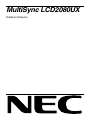 1
1
-
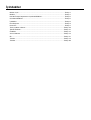 2
2
-
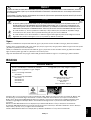 3
3
-
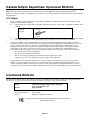 4
4
-
 5
5
-
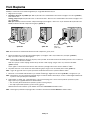 6
6
-
 7
7
-
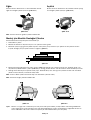 8
8
-
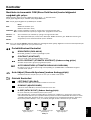 9
9
-
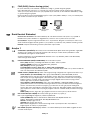 10
10
-
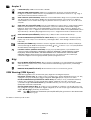 11
11
-
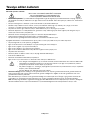 12
12
-
 13
13
-
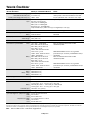 14
14
-
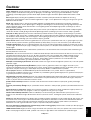 15
15
-
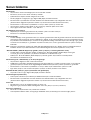 16
16
-
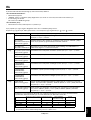 17
17
-
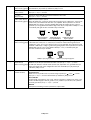 18
18
-
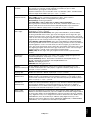 19
19
-
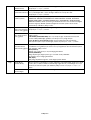 20
20
-
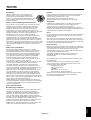 21
21
-
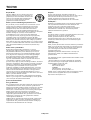 22
22
NEC MutliSync® LCD2080UX El kitabı
- Kategori
- TV'ler
- Tip
- El kitabı
- Bu kılavuz aynı zamanda aşağıdakiler için de uygundur:
İlgili makaleler
-
NEC MultiSync® LCD1980SX El kitabı
-
NEC MultiSync® LCD1980SXi El kitabı
-
NEC MultiSync® LCD1970V El kitabı
-
NEC MultiSync® LCD2060NX El kitabı
-
NEC MultiSync® LCD1960NX-BK El kitabı
-
NEC MultiSync® LCD1760NX (Black) El kitabı
-
NEC MultiSync® LCD1560NX (Black) El kitabı
-
NEC MultiSync® LCD1550X El kitabı
-
NEC MultiSync® LCD1760VM El kitabı
-
NEC MultiSync® LCD1560VM El kitabı